回享预备班:[6]分享杂志的发布步骤,加入回享计划成了签约作者后,除了写分享之外我们还可以采编杂志。杂志跟系列分享的功能相差不多,在我看来要比系列分享更具优点。杂志可以看作更简单直接明了的系列分享。我......
2023-03-19 325 百度经验
本篇经验分享一下ps水滴怎么抠图。
打开原图素材,点通道面版,选择一个色调比较适当的通道这里我选择的是蓝色通道,然后复制一层,按Ctrl L调色阶参数设置。

确定后图片的下部分还有部分的灰色,用套索工具选出来如图2,然后按Ctrl Alt D羽化数值为25,再按Ctrl L调色阶

确定后图片的下部分还有部分的灰色,用套索工具选出来如图2,然后按Ctrl Alt D羽化数值为25,再按Ctrl L调色阶。

然后按Ctrl点通道调出选区,回到图层面版按Ctrl J复制出水滴,然后把这层命名为:“阴影”层。

把背景图层换上渐变颜色,再把“底色”和“阴影”图层。
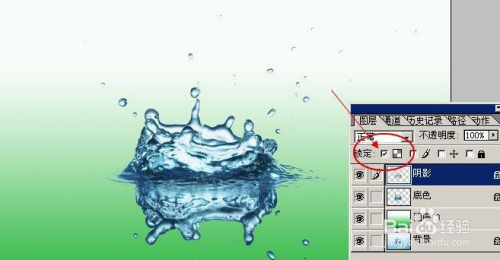
效果就出现啦。

以上方法由办公区教程网编辑摘抄自百度经验可供大家参考!
相关文章
![回享预备班:[6]分享杂志的发布步骤](https://exp-picture.cdn.bcebos.com/5c2a1ad149299a88ed152b5667eeadbcbe2f7f5e.jpg)
回享预备班:[6]分享杂志的发布步骤,加入回享计划成了签约作者后,除了写分享之外我们还可以采编杂志。杂志跟系列分享的功能相差不多,在我看来要比系列分享更具优点。杂志可以看作更简单直接明了的系列分享。我......
2023-03-19 325 百度经验